
コンテンツ
キャプションは、あなたがコンピュータの画面上で読むことができる音声対話です。これにより、聴覚障害者は映画を見ることができます。システムに使用可能なスピーカーがない場合は、映画の字幕を使用することもできます。ムービーファイルに字幕を表示するために簡単に使用できるプログラムの1つにMedia Player Classicがあります。ただし、まずダウンロードしてシステムにインストールする必要があります。
説明書
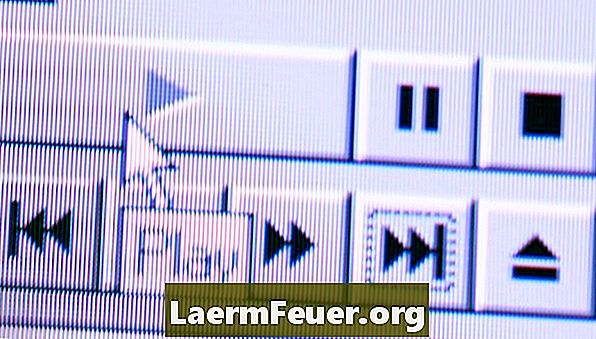
-
Media Player Classicをダウンロードしてください。その内容を表示するために、「mplayerc_20081210.zip」ファイルをダブルクリックし、その後、プログラムをインストールするために、「Mplayerc.exe」ファイルに同じ操作を行います。
-
プログラムを開くために、Media Player Classicアイコンをダブルクリックします。 「ファイル」メニューをクリックしてから「開く」をクリックします。ムービーファイルの場所に移動して、[開く]ボタンをクリックします。
-
ビデオの再生を一時停止するには、[一時停止]ボタンをクリックします。
-
[ファイル]メニューをクリックして、[字幕データベース]を選択します。ビデオファイルで利用可能な字幕のリストが表示されます。
-
リストをスクロールして、言語欄の「ポルトガル語」ボックスをチェックしてください。 「ダウンロードして開く」ボタンをクリックして、画面上の字幕付きのビデオファイルの再生を開始します。
-
キャプションの同期がとれていない場合は、[一時停止]をクリックしてビデオの再生を一時停止します。 [再生]メニューをクリックして[字幕]を選択します。 「再読み込み」をクリックしてください。
-
キャプションファイルを再読み込みするために、「OK」をクリックします。ムービーの再生を再開するには、[一時停止]ボタンをクリックします。
どうやって
- システムにMedia Player Classicがない場合は、ダウンロードして再生する必要があります。